Használhatja a számítógépet egér nélkül, de a nélkül billentyűzet a számítógép használata nem egyszerű dolog. Tehát nagyon fontos a nem működő billentyűzet megoldása, ha a billentyűzet leáll. Számos oka lehet annak, hogy a billentyűzet nem működik. Próbálkozzon az alábbi megoldásokkal, hogy újra működjön a billentyűzet.
Megkerülő megoldások: - Valamikor a számítógép újraindítása kijavítja ezt a problémát. Megpróbálhatja újraindítani a számítógépet, hogy ellenőrizze, működik-e a billentyűzet. Ha asztali számítógépet használ, akkor próbálja meg a billentyűzetet egy másik USB-porthoz csatlakoztatni.
1. megoldás - Tiltsa le a szűrőbillentyűket
1. Kattintson Rajt gombot, majd a Gear type ikont a Megnyitáshoz beállítások.
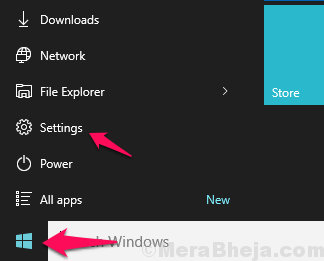
2. Most válassza Könnyű hozzáférés.
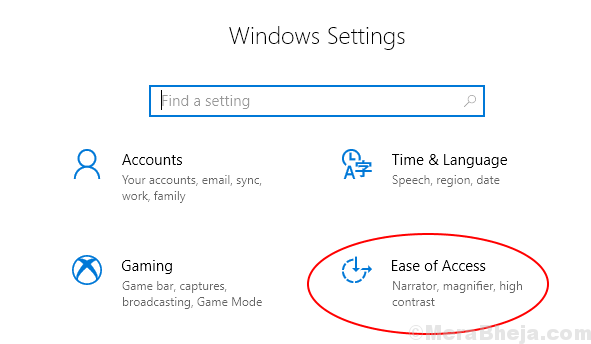
3. Most kattintson a gombra Billentyűzet a bal oldali Menüből.
4. Most győződjön meg róla Szűrő kulcsok ki van kapcsolva.

2. megoldás - Engedje meg, hogy a Windows újratelepítse a legjobb illesztőprogramot
1. Kattintson a jobb gombbal a gombra Rajt gombra, és kattintson a gombra Eszközkezelő.

2. Most, amikor az Eszközkezelő megnyílik, keresse meg Billentyűzetek.
3. Dkattintson duplán tovább Billentyűzetek nak nek kiterjed azt.
4. Jobb klikk a billentyűzet illesztőprogramján, majd válassza a Távolítsa el az eszközt.

5. Most, Indítsa újra A számítógép az illesztőprogram újratelepítése után.
A Windows automatikusan újratelepíti a legjobb billentyűzet-illesztőprogramot, és a probléma megoldódik
3. megoldás - Csatlakoztassa a másik portot, és ellenőrizze a csatlakozásokat
Néha a laza kapcsolat azt is eredményezi, hogy a hardver nem működik. Széles körben ismert, hogy az USB-portok idővel lazulnak, és gyakran okoznak csatlakozási hibákat. Tehát lehetséges, hogy a kapcsolata nem megfelelő, vagy az USB-port leállt. Ennek biztosításához csatlakoztassa a billentyűzetet bármely más porthoz, ha van ilyen, vagy próbálkozzon a következő módszerrel.
4. megoldás - Próbálja ki más számítógépen
Ha maga a billentyűzet sérült vagy belül sérült, lehetséges, hogy nem működik. Csatlakoztassa a billentyűzetet bármely más számítógéphez, és ellenőrizze, hogy ott működik-e. Ha nem működik, akkor a billentyűzet a probléma, és ki kell cserélnie ezt a billentyűzetet bármely más billentyűzettel.
5. megoldás - Ellenőrizze az elemeket és a vezeték nélküli adaptert
Ha vezeték nélküli billentyűzetet használ, akkor lehetséges, hogy az akkumulátorai rendelkeznek nincs áram balra, esetleg a vezeték nélküli adaptert blokkolta valami. Próbálja meg kicserélni a billentyűzet elemeit, és ellenőrizze, hogy működik-e a billentyűzet. Ellenőrizze azt is, hogy a billentyűzet vezeték nélküli adapterét nem akadályozza-e valami, vagy a billentyűzet nincs-e túl messze az adaptertől.

![Hogyan lehet javítani a Shift billentyű működését a Windows 11 rendszerben [Megoldva]](/f/d9390341100b504a4f8727a774a64cf6.png?width=300&height=460)
